एक्सेल स्प्रेडशीट जल्दी से अनियंत्रित हो सकता है और नेविगेट करना और स्क्रॉल करना कठिन हो सकता है, खासकर यदि इसमें बहुत सारी पंक्तियाँ और कॉलम शामिल हों। लेकिन स्थिति को संभालने और उन्हें पढ़ने में आसान बनाने के कुछ तरीके हैं।
अंतर्वस्तु
- Excel में किसी पंक्ति को फ़्रीज़ कैसे करें
- Excel में किसी कॉलम को फ़्रीज़ कैसे करें
यहां कुछ ही क्लिक में एक्सेल में एक पंक्ति को फ्रीज करने का तरीका बताया गया है, ताकि जब आप स्क्रॉल करें तो वे आपके साथ रहें।
अनुशंसित वीडियो
आसान
5 मिनट
Microsoft Excel
एक पीसी
Excel में किसी पंक्ति को फ़्रीज़ कैसे करें
स्टेप 1: वह पंक्ति या पंक्तियाँ चुनें जिन्हें आप फ़्रीज़ करना चाहते हैं। ये वे पंक्तियाँ होंगी जो स्प्रेडशीट में स्क्रॉल करते समय आपके साथ रहेंगी। जिस पंक्ति को आप फ़्रीज़ करना चाहते हैं उसके ठीक नीचे वाली पंक्ति का चयन करें। इसलिए यदि आप पंक्तियों 1-3 को फ़्रीज़ करना चाहते हैं, तो आपको पंक्ति 4 का चयन करना होगा।

चरण दो: फिर सेलेक्ट करें देखना स्क्रीन के शीर्ष पर रिबन मेनू से टैब करें। फिर क्लिक करें फ्रीज में लगे शीशे.
संबंधित
- Excel में ग्राफ़ कैसे बनायें
- एप्पल नंबर को एक्सेल में कैसे बदलें
- Google शीट्स में कॉलम कैसे जोड़ें
चरण 3: दिखाई देने वाले ड्रॉप-डाउन मेनू से, चुनें फ्रीज में लगे शीशे.
वैकल्पिक रूप से, यदि आप बस अपनी स्प्रैडशीट की शीर्ष पंक्ति को फ़्रीज़ करना चाहते हैं, तो आपको पहले से कोई पंक्ति चुनने की ज़रूरत नहीं है। आप बस पर क्लिक कर सकते हैं देखना टैब और फिर फ्रीज में लगे शीशे > शीर्ष पंक्ति को फ़्रीज़ करें.
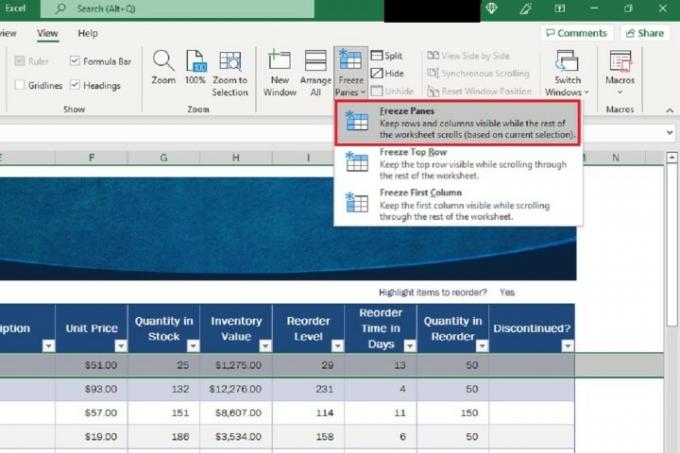
चरण 4: अपनी जमी हुई पंक्तियों को मुक्त करने के लिए: पर जाएँ देखना फिर से टैब करें, चुनें फ्रीज में लगे शीशे, और फिर चुनें पैन को अनफ़्रीज़ करें ड्रॉप-डाउन मेनू से.
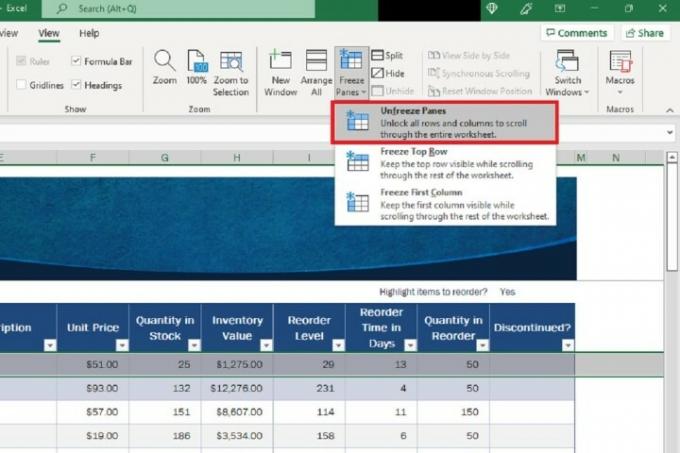
Excel में किसी कॉलम को फ़्रीज़ कैसे करें
स्टेप 1: वे कॉलम चुनें जिन्हें आप फ़्रीज़ करना चाहते हैं. फिर उस कॉलम का चयन करें जो उस कॉलम या कॉलम के ठीक दाईं ओर है जिसे आप फ़्रीज़ करना चाहते हैं। उदाहरण के लिए, यदि आपको कॉलम ए, बी और सी को फ्रीज करने की आवश्यकता है: आपको कॉलम डी का चयन करना चाहिए।

चरण दो: फिर सेलेक्ट करें देखना स्क्रीन के शीर्ष पर रिबन मेनू से टैब करें। उसके बाद चुनो फ्रीज में लगे शीशे.
चरण 3: दिखाई देने वाले ड्रॉप डाउन मेनू से, चुनें फ्रीज में लगे शीशे.
वैकल्पिक रूप से, यदि आप अपनी स्प्रैडशीट के पहले कॉलम को फ़्रीज़ करना चाहते हैं, तो आप बस पर क्लिक कर सकते हैं देखना टैब, और फिर चयन करें फ्रीज में लगे शीशे > प्रथम कॉलम को फ़्रीज़ करें.
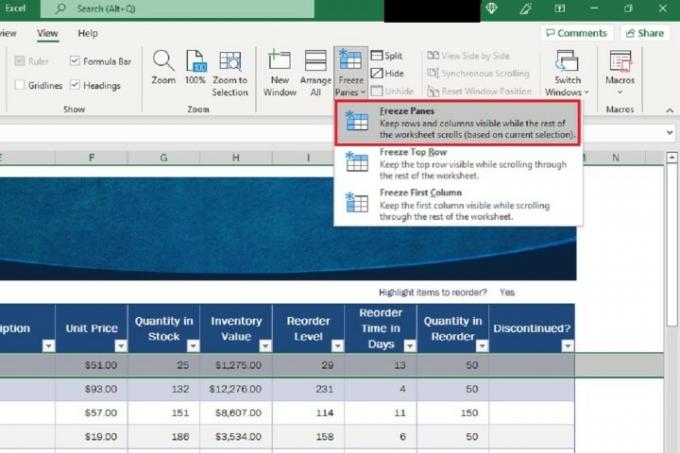
चरण 4: अपने जमे हुए कॉलम को अनफ्रीज़ करने के लिए, बस पर क्लिक करें देखना टैब, और चयन करें फ्रीज में लगे शीशे > पैन को अनफ़्रीज़ करें.
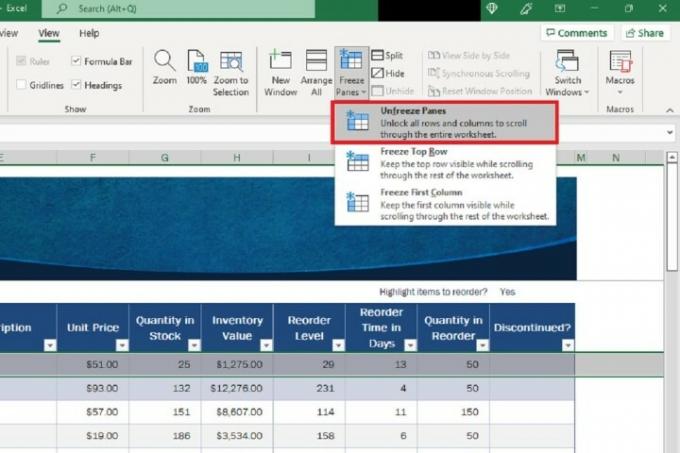
संपादकों का नोट: लेख की जाँच 1 मार्च, 2023 को की गई और पुष्टि की गई कि इसमें शामिल कदम और जानकारी अभी भी सटीक हैं।
संपादकों की सिफ़ारिशें
- Excel सूत्र लिखने के लिए ChatGPT का उपयोग कैसे करें
- Google पत्रक बनाम एक्सेल: कौन सा बेहतर है?
- एक्सेल फाइलों को गूगल शीट्स में कैसे बदलें
- एक्सेल में ड्रॉप-डाउन सूची कैसे बनाएं
- मैं अभी भी Google के मुफ़्त विकल्पों के बजाय Microsoft के Office सुइट का उपयोग क्यों करता हूँ?
अपनी जीवनशैली को उन्नत करेंडिजिटल ट्रेंड्स पाठकों को सभी नवीनतम समाचारों, मजेदार उत्पाद समीक्षाओं, व्यावहारिक संपादकीय और एक तरह की अनूठी झलक के साथ तकनीक की तेज़ गति वाली दुनिया पर नज़र रखने में मदद करता है।




